Для ефективного управління файлами важливо не тільки правильно їх організувати в папках, але й присвоїти зрозумілі та осмислені імена. Підхід до кожного файлу окремо може бути надмірно трудомістким, тому існують методи для групового переіменування файлів.
Щоб полегшити процес переіменування файлів, рекомендується спочатку скопіювати їх до окремої папки.
Переіменування з використанням стандартних засобів Windows
Розглянемо простий приклад: у нас є кілька зображень з незначними назвами. Для зручності їх можна переіменувати у форматі Picture (n), де Picture — це ім’я, а n — порядковий номер.
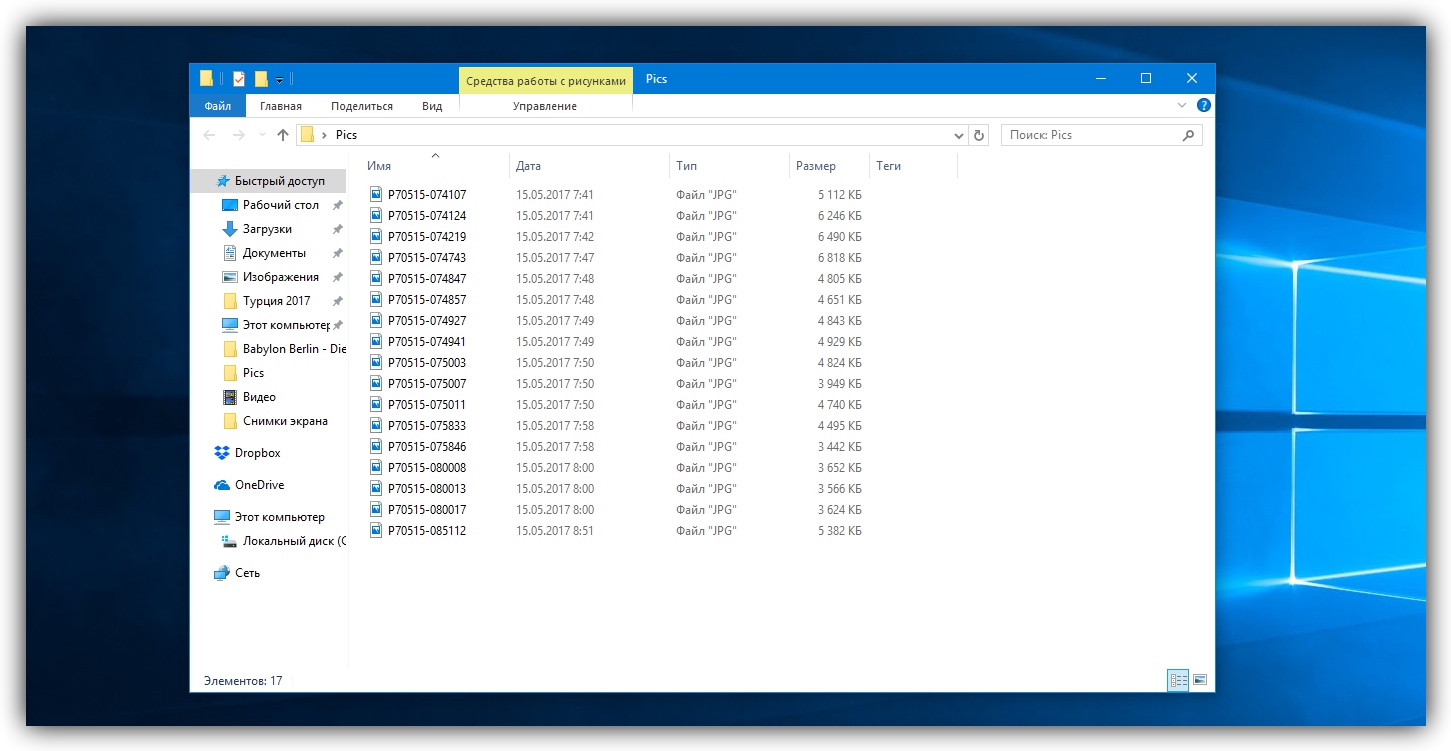
Для цього виберіть усі файли, які необхідно переіменувати, і натисніть Ctrl + A, потім натисніть F2 або правою кнопкою миші оберіть «Переіменувати» та введіть назву Picture, після чого натисніть Enter.
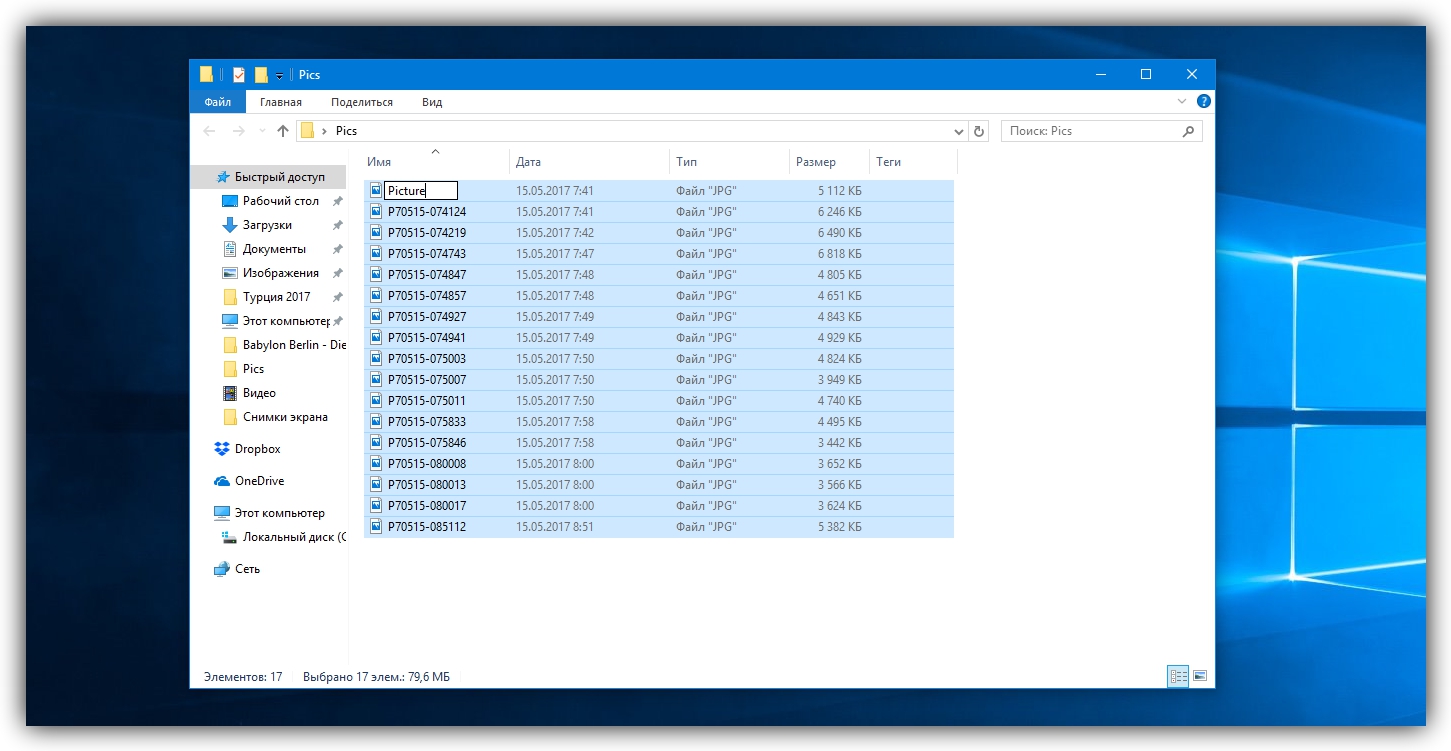
Windows автоматично додасть порядкові номери до файлів.
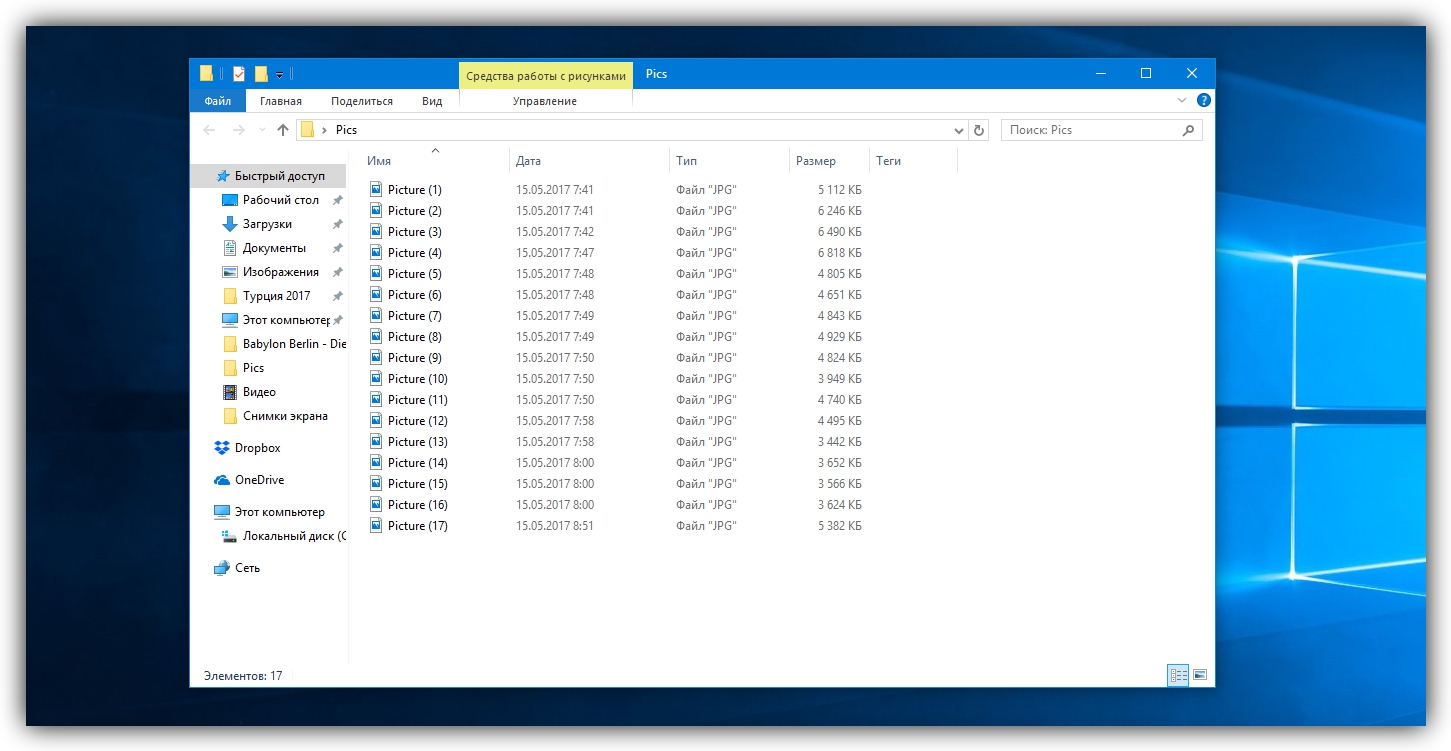
Якщо потрібно скасувати групове переіменування, можна скористатись комбінацією клавіш Ctrl + Z.
Аналогічно, можна переіменувати групи папок у Провіднику за допомогою тієї ж комбінації.
Якщо вам необхідно змінити розширення файлів, наприклад, з .txt на .html, це можна зробити через командний рядок.
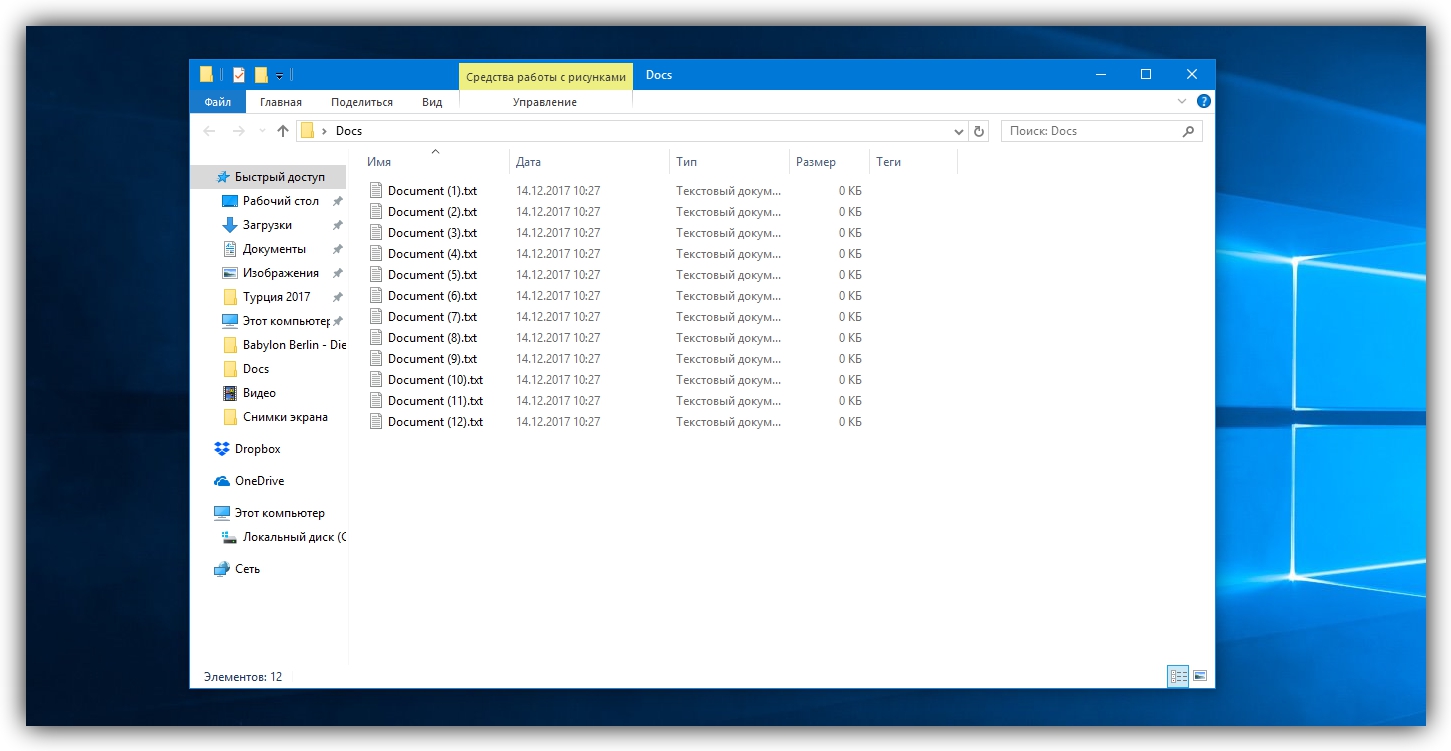
Для цього натискаємо Windows + R, вводимо cmd і натискаємо OK. В командному рядку вказуємо шлях до папки, що містить наші файли, після чого використовуємо команду для зміни розширення: rename *.txt *.html.
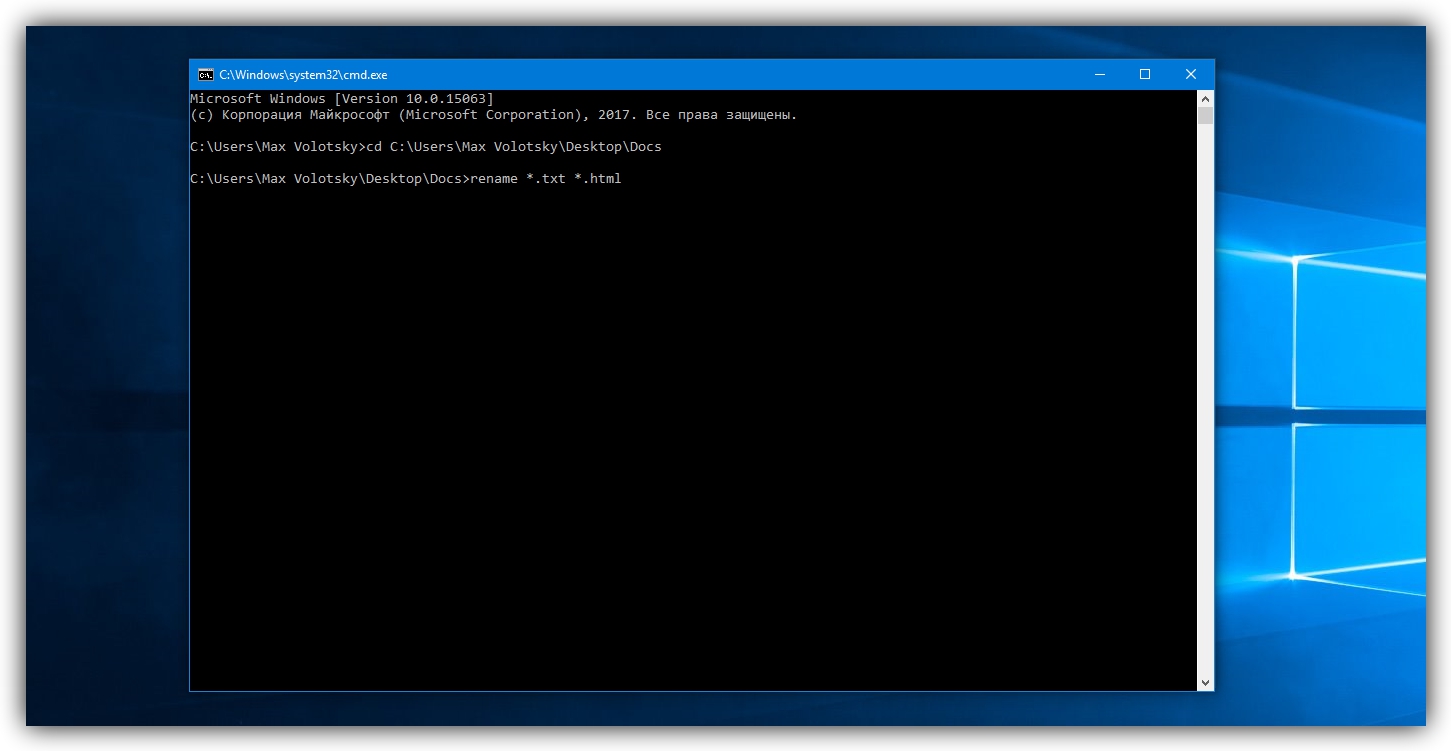
В результаті цієї команди файли будуть автоматично переіменовані з новим розширенням.
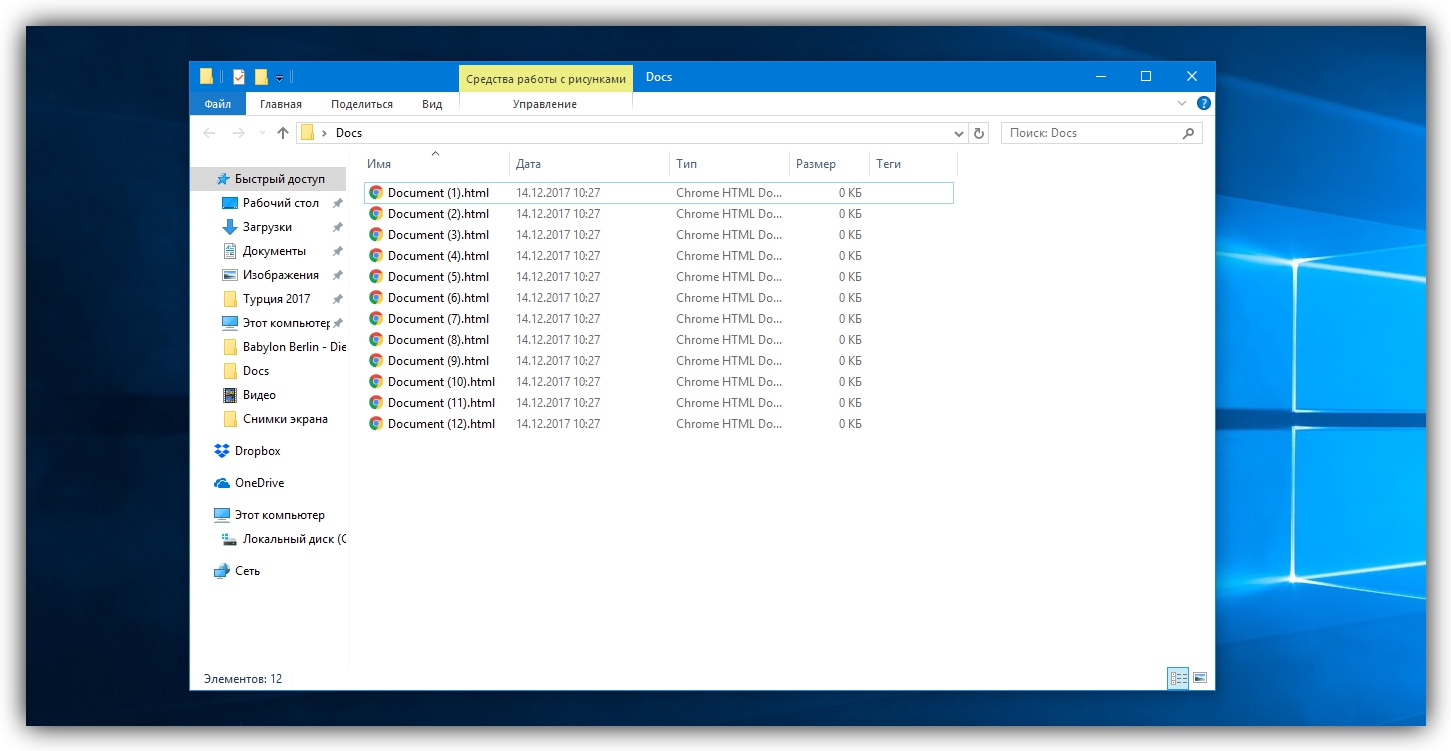
Для скасування змін достатньо ввести команду з протилежним розширенням файлів.
Переіменування за допомогою сторонніх утиліт
Стандартні інструменти не здатні конкурувати з потужними сторонніми програмами, які спеціально розроблені для пакетного переіменування. Існує безліч таких безкоштовних утиліт, доступних для завантаження в Інтернеті, просто шукайте за запитом «bulk file rename».
Розглянемо переіменування на прикладі програми Bulk Rename Utility, яка є потужним інструментом для зміни імен файлів, папок і навіть їхніх розширень.
Хоч інтерфейс утиліти може здатися дещо заплутаним на перший погляд, однак він надає доступ до всіх необхідних функцій без необхідності переходу між вкладками.

Якщо вам потрібно привести групу аудіофайлів до одного вигляду, де замість чисел і відсутності інформації про виконавця будуть правильні імена, Bulk Rename Utility стане відмінним помічником.
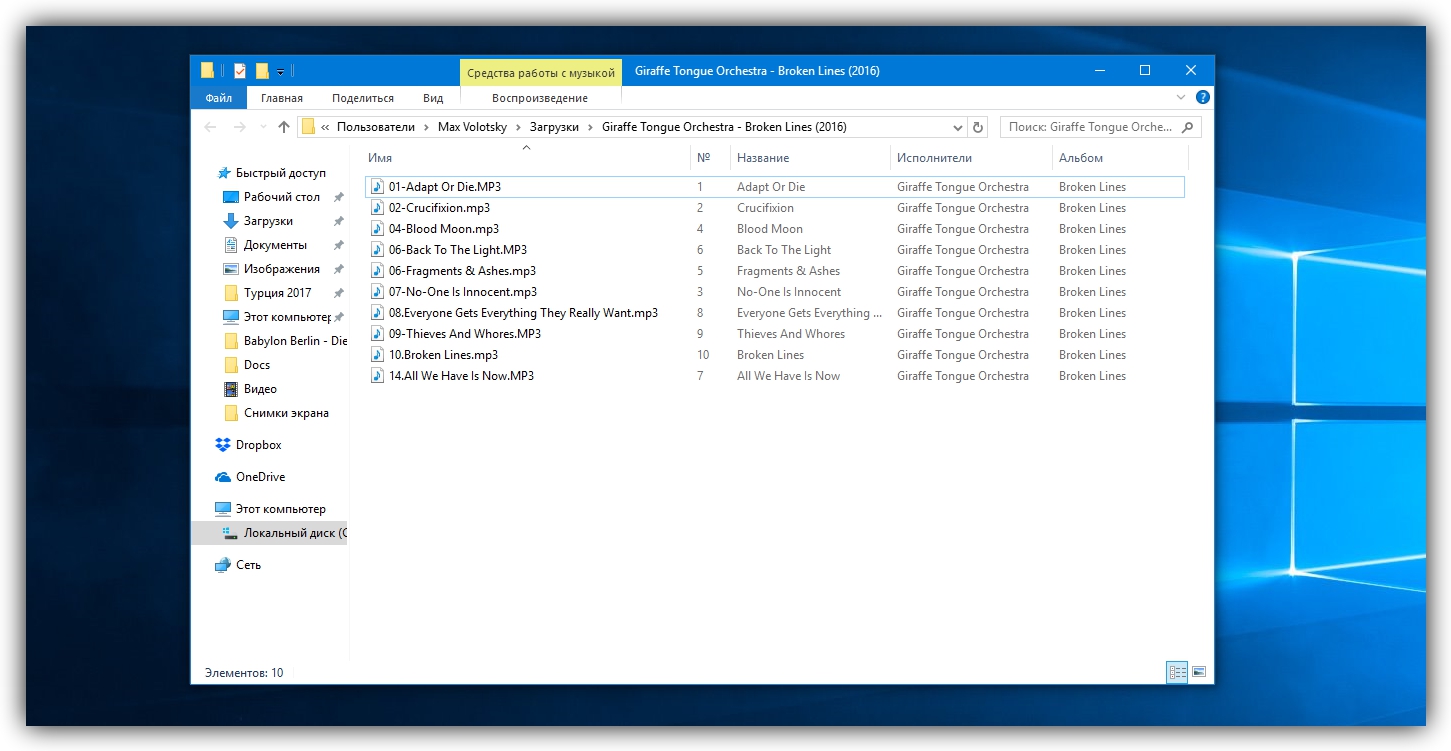
Запустіть програму, виберіть папку з потрібними файлами і за допомогою комбінації Ctrl + A виділіть всі файли для переіменування. Далі потрібно видалити перші символи або змінити інші параметри і натискати «Застосувати» для виконання змін.
